
Aggiungere l’effetto Ken Burns in iMovie sul Mac
Puoi aggiungere l’effetto Ken Burns a un clip video o a una foto in modo da effettuare uno zoom che ingrandisca o rimpicciolisca il clip o la foto.
Nell’app iMovie
 sul Mac, seleziona un clip o una foto nella timeline.
sul Mac, seleziona un clip o una foto nella timeline.Per mostrare i controlli di ritaglio, fai clic sul pulsante Ritaglio.

Fai clic sul pulsante “Ken Burns”.
Due fotogrammi, etichettati come Inizio e Fine, appaiono sopra il clip nel visore.
Esegui una delle operazioni descritte di seguito.
Impostare il ritaglio all’inizio del clip: seleziona il fotogramma Inizio e quindi trascinalo e ridimensionalo finché l’inizio del clip è inquadrato come desideri.
Impostare il ritaglio alla fine del clip: seleziona il fotogramma Fine e quindi trascinalo e ridimensionalo finché la fine del clip è inquadrata come desideri.
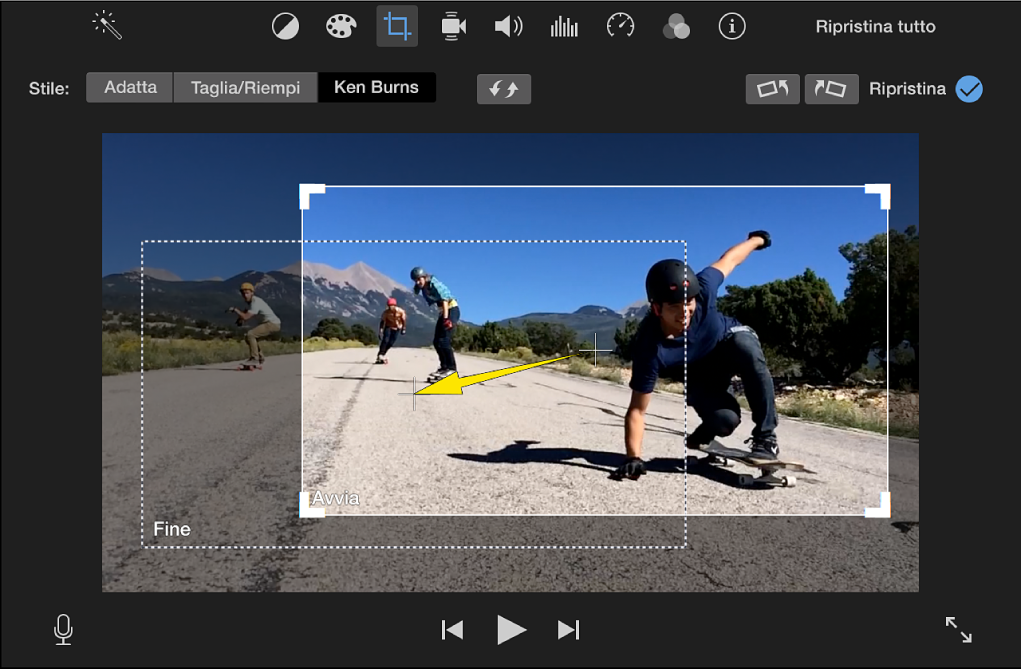
Per applicare la modifica, fai clic sul pulsante Applica
 nei controlli di ritaglio.
nei controlli di ritaglio.Quando il clip viene riprodotto, viene ritagliato all’inizio della ripresa come impostato dal fotogramma Inizio e appare da ingrandire o rimpicciolire in base a come è ritagliato il fotogramma Fine.
Per ripristinare tutte le regolazioni di ritaglio e rotazione, fai clic sul pulsante Ripristina.